Cómo rotar un video en tu Mac

Así que accidentalmente creaste un video vertical. Molesto, especialmente cuando se supone que el metraje es en sí mismo horizontal. ¿Qué debe hacer un camarógrafo bien intencionado?
RELACIONADO: Cómo rotar videos en el iPhone
Puede rotar un video directamente desde su iPhone, pero si ya lo ha transferido a su Mac, QuickTime puede hacer el trabajo en un instante.
Primero, abra su video con QuickTime. Este programa es capaz de abrir los videos creados por la mayoría de las cámaras y teléfonos (el video usado en esta demostración provino de un teléfono Android, por ejemplo). Luego, haga clic en "Editar" en la barra de menú, luego "Girar a la derecha" o lo que sea la rotación es apropiada en su caso.
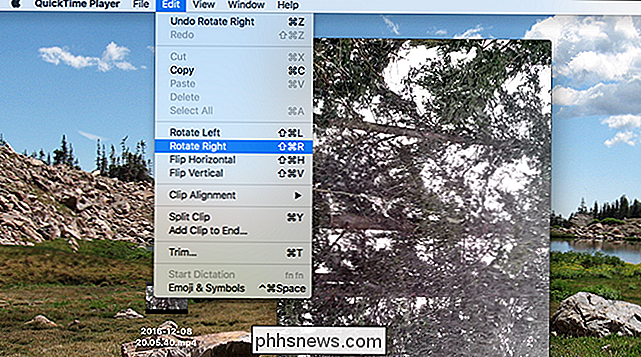
Está bien si lo hace mal la primera vez: puede rotar nuevamente hasta que lo haga bien. Cuando hayas terminado, tendrás el video orientado de la manera que quieras:

¡Aseado! A continuación, debe guardar el archivo, lo que puede hacer haciendo clic en Archivo> Guardar en la barra de menú, o usando el atajo de teclado Comando + S. QuickTime no sobrescribirá su video original, por lo tanto, guarde la nueva versión en cualquier lugar que desee (puede eliminar el original manualmente si lo desea).
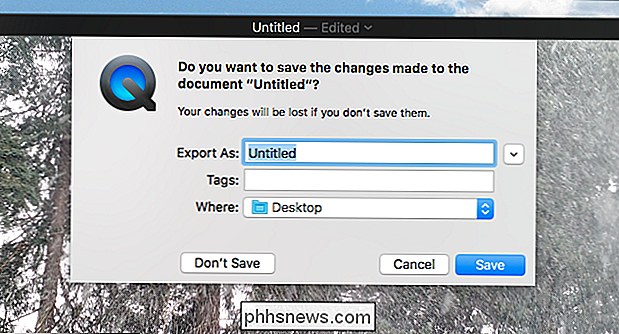
¡Eso es todo!
Nota: si el video le gustaría rotar se importa a Fotos (el administrador de fotos predeterminado en macOS), probablemente notes que las opciones de rotación están atenuadas.
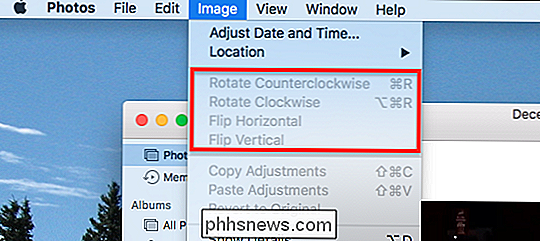
Esto es molesto, por decir lo menos, pero hay una solución. Simplemente arrastre el video de Fotos a su escritorio, o cualquier carpeta en el Finder.
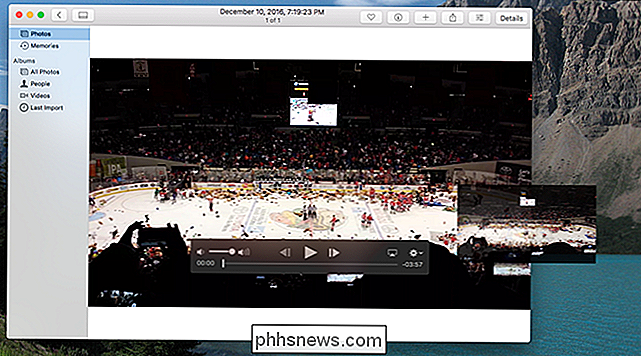
Ahora abra el video con QuickTime y gírelo, como se describe arriba. Cuando haya terminado, arrastre la versión editada nuevamente a Fotos para volver a importarla. A continuación, puede eliminar el video original de Fotos, si lo desea.

Cómo ver TV en vivo en su computadora, videoconsola y otros dispositivos con HDHomeRun
No hay nada como TV gratis con la ayuda de una antena. Pero, ¿no sería agradable si pudiera obtener esa transmisión de TV en vivo en su computadora, tableta o Xbox? Con una pieza de hardware simple, puede. RELACIONADO: Cómo obtener canales de televisión de alta definición de forma gratuita (sin pagar por cable) Las tarjetas de sintonizador y las cajas externas no son exactamente una tecnología nueva, pero el la tecnología y la facilidad de uso ha avanzado años luz.

Cómo arreglar una corona adhesiva o atascada en el Apple Watch
El Apple Watch no tiene muchos problemas mecánicos, ya que tiene muy pocas partes móviles, para empezar. Sin embargo, la corona digital es una parte en particular que puede atascarse o sentirse pegajosa, dificultando el giro. He aquí cómo solucionarlo. RELACIONADO: Cómo configurar, ajustar y usar su nuevo Apple Watch Es probable que una obstinada corona digital se ponga de esa manera debido a la exposición a largo plazo al polvo, la suciedad y otra mugre Esta mugre se abre paso lentamente en las grietas e interfiere con el mecanismo giratorio.



